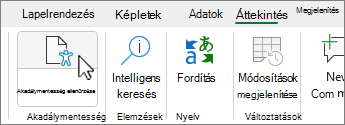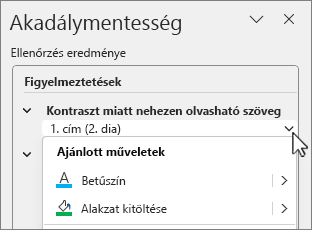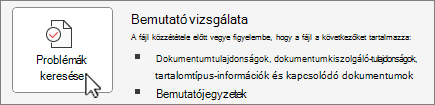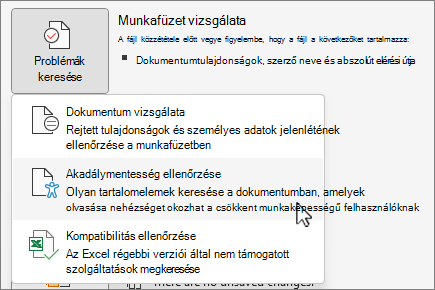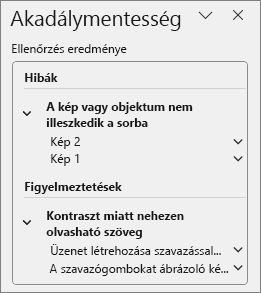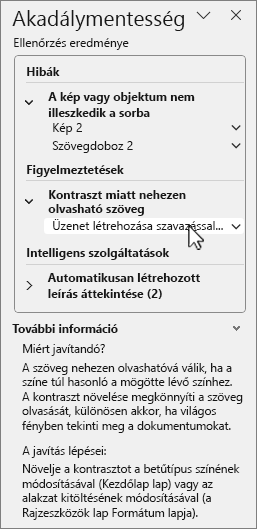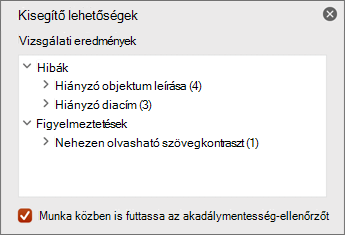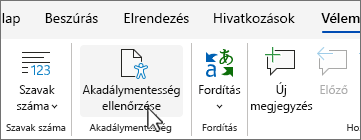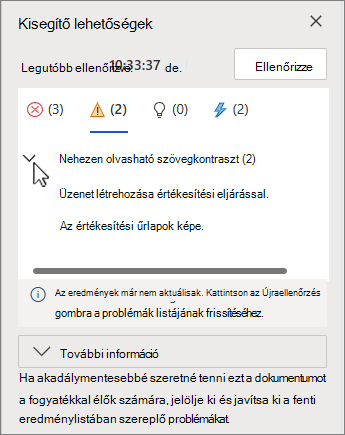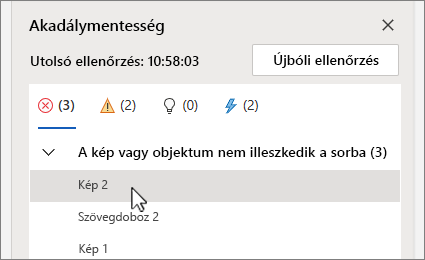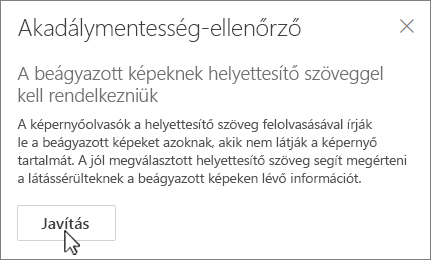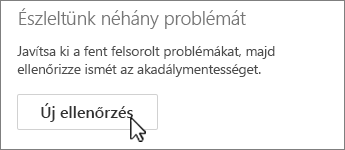Mielőtt elküld egy Outlook e-mailt, vagy megoszt egy Word dokumentumot, Excel számolótáblát, PowerPoint bemutatót vagy OneNote-jegyzetfüzetet, futtassa az Akadálymentesség-ellenőrzőt, hogy a tartalom könnyebben olvasható és szerkeszthető legyen.
Az Akadálymentesség-ellenőrzőhöz elérhető egy új verzió az asztali Word alkalmazásban, és hamarosan elérhetővé válik más asztali Office-alkalmazásokhoz is, például az Outlookhoz, az Excelhez és a PowerPointhoz.
Megjegyzések:
-
Ha többet szeretne megtudni az új Akadálymentességi segédről, olvassa el A dokumentumok akadálymentességének javítása az Akadálymentességi segéddel című témakört.
-
Ha többet szeretne megtudni az akadálymentességi problémákra vonatkozó valós idejű vászonalapú értesítésről, tekintse meg a Valós idejű értesítés akadálymentességi problémákról a Microsoft 365 alkalmazásokban végzett munka során című témakört.
Tartalom
Az Akadálymentesség-ellenőrző használata
-
Válassza a Véleményezés fület.
Megjegyzés: A(z) Outlook felületén csak a Véleményezés lap jelenik meg üzenetek írásakor vagy megválaszolásakor.
-
Válassza
Tipp: A Word, az Excel és a PowerPoint asztali verziójában válassza az Akadálymentesség ellenőrzése gomb alsó felét a további lehetőségekért.
-
Az Akadálymentesség panelen tekintse át és kezelje a Vizsgálati eredmények szakaszban eredményeket.
Javasolt műveletek alkalmazása
Az Akadálymentesség panelen megjelenik a hibák és figyelmeztetések listája, valamint az egyes megoldásokra vonatkozó javaslatok.
A problémák gyors megoldásához alkalmazza az egyik javasolt műveletet. Az eredmények kategorizálásáról további információt Az Akadálymentesség-ellenőrző szabályai című témakörben talál.
-
Az Akadálymentesség panelen válasszon ki egy problémát a Figyelmeztetések vagy a Hibák alatt. A lista kibontódik, és megjeleníti a problémával érintett elemeket és objektumokat.
Tipp: Válassza ki az érintett elemet vagy objektumot pontos helyének megtekintéséhez.
-
A probléma megoldásához kattintson a mellette lévő lefelé mutató nyílra, és nyissa meg az Ajánlott műveletek listát.
-
Javítás alkalmazásához válasszon ki egy műveletet a Javasolt műveletek listából. További lehetőségek megtekintéséhez válassza a művelet melletti jobbra mutató nyílgombot (ha elérhető).
-
Tekintse át és oldja meg az egyes problémákat a Figyelmeztetések és a Hibák menüpont alatt.
Nem jelenik meg az Akadálymentesség-ellenőrző?
Ha nem látja
-
Válassza a Fájl, majd az Információ lehetőséget.
-
Válassza a Problémák ellenőrzése lehetőséget.
-
A Problémák keresése legördülő menüben válassza a
-
Megjelenik az Akadálymentesség-ellenőrző munkaablak a tartalom mellett, és megjeleníti a vizsgálat eredményeit.
-
Válasszon ki egy problémát a Vizsgálati eredmények területen a probléma okának és megoldásának megismeréséhez. Ez az információ a További információ menüben jelenik meg.
Lásd még
Akadálymentesség ellenőrzése a munka során az Office-alkalmazásokban
Minden, amit tudnia kell a helyettesítő szövegek hatékony írásáról
Képernyőolvasó használata az Akadálymentesség-ellenőrzővel
A tartalom akadálymentesítése mindenki számára
A tartalom akadálymentesítése mindenki számára az Akadálymentesség-ellenőrzővel
Az Akadálymentesség-ellenőrző használata
-
Az Akadálymentesség-ellenőrző elindításához tegye a következők egyikét a használt alkalmazástól függően:
-
A(z) Word, a(z) Excel és a(z) PowerPoint alkalmazásban válassza a Véleményezés, majd az Akadálymentesség ellenőrzése lehetőséget.
-
A(z) OneNote alkalmazásban válassza a Megtekintés, majd az Akadálymentesség ellenőrzése lehetőséget.
-
A(z) Outlook alkalmazásban e-mail üzenet vagy válasz írásakor válassza a Szerkesztés elemet, majd az Akadálymentesség ellenőrzése lehetőséget. Ha nem látja a gombot az eszköztáron, manuálisan kell hozzáadnia. Válassza a (További elemek megtekintése), majd a Eszköztár testreszabása lehetőséget. Ezután húzza az eszköztárra az Akadálymentesség ellenőrzése gombot.
-
-
Megnyílik az Akadálymentesség panel, és a problémák Figyelmeztetések, Hibák és Tippek szerint lesznek rendezve a Vizsgálati eredmények alatt.
A kategorizálásról további információt Az Akadálymentesség-ellenőrző szabályai című témakörben talál.
-
Tekintse át és jelöljön ki egy problémát az összes érintett elem és objektum megtekintéséhez .
-
Válasszon ki egy elemet vagy objektumot, hogy lássa, miért kell megoldania a problémát, és milyen lépéseket kell tennie a kijavításához.
Lásd még
Minden, amit tudnia kell a helyettesítő szövegek hatékony írásáról
Képernyőolvasó használata az Akadálymentesség-ellenőrzővel
A tartalom akadálymentesítése mindenki számára
A tartalom akadálymentesítése mindenki számára az Akadálymentesség-ellenőrzővel
Az Akadálymentesség-ellenőrző használata
Ha ellenőrizni szeretné, hogy a tartalom tartalmaz-e akadálymentességi problémákat, tegye a következők egyikét a használt alkalmazástól függően:
Microsoft 365 webes verzió alkalmazások, kivéve Webes Outlook
-
Válassza a Véleményezés lapot, majd a Akadálymentesség ellenőrzése lehetőséget.
-
Az Akadálymentesség ablaktábla a megnyílik a képernyő jobb oldalán. Válasszon egy lehetőséget a
Az eredmények kategorizálásáról további információt Az Akadálymentesség-ellenőrző szabályai című témakörben talál.
-
A kiválasztott kategóriában válassza ki a(z) elemet az akadálymentességi problémák kibontásához, hogy megtekinthesse a probléma által érintett összes elemet és objektumot.
-
Jelöljön ki egy elemet vagy objektumot a dokumentum, számolótábla vagy bemutató megfelelő részének kiemeléséhez, majd javítsa ki a hibát. Hárítsa el a hibák és figyelmeztetések kategóriákban szereplő összes problémát.
-
Ha végzett, válassza az Újraellenőrzés lehetőséget, megbizonyosodjon arról, hogy nem hagyott ki semmit.
Webes Outlook
-
Üzenet vagy válasz írásakor válassza a Beállítások elemet, majd az Akadálymentesség ellenőrzése lehetőséget. Megnyílik az Akadálymentesség-ellenőrző ablaktábla.
-
Válassza Javítás lehetőséget a probléma megoldásához. Ha például az Akadálymentesség-ellenőrző hiányzó helyettesítő szöveget jelentett, a Javítás lehetőséget választva megnyithatja a Helyettesítő szöveg hozzáadása párbeszédpanelt, ahol beírhatja a helyettesítő szöveget.
-
Oldja meg az összes problémát, és amikor elkészült, válassza az Ellenőrzés ismét lehetőséget, hogy megbizonyosodjon arról, hogy nem hagyott ki semmit.
Lásd még
Minden, amit tudnia kell a helyettesítő szövegek hatékony írásáról
Képernyőolvasó használata az Akadálymentesség-ellenőrzővel
A tartalom akadálymentesítése mindenki számára
A tartalom akadálymentesítése mindenki számára az Akadálymentesség-ellenőrzővel
Technikai támogatás fogyatékosoknak
A Microsoft minden ügyfelének a lehető legjobb élményt szeretné biztosítani. Ha Ön fogyatékkal él, vagy a kisegítő lehetőségekkel kapcsolatos kérdése van, keresse fel a Microsoft fogyatékos ügyfeleket támogató Answer Desk webhelyét, és kérjen technikai segítséget. A fogyatékos ügyfeleket támogató Answer Desk webhely akadálymentes technológiákban jártas ügyfélszolgálata angol, spanyol, francia és amerikai jelnyelven tud segítséget nyújtani. Az Ön régiójában üzemelő ügyfélszolgálat elérhetőségi adatait a Microsoft fogyatékos ügyfeleket támogató Answer Desk webhelyén találja.
Ha Ön kormányzati, kereskedelmi vagy nagyvállalati felhasználó, keresse fel a fogyatékosokat támogató nagyvállalati Answer Desk webhelyet.